Bot, au revoir : comment supprimer les commentaires indésirables de YouTube
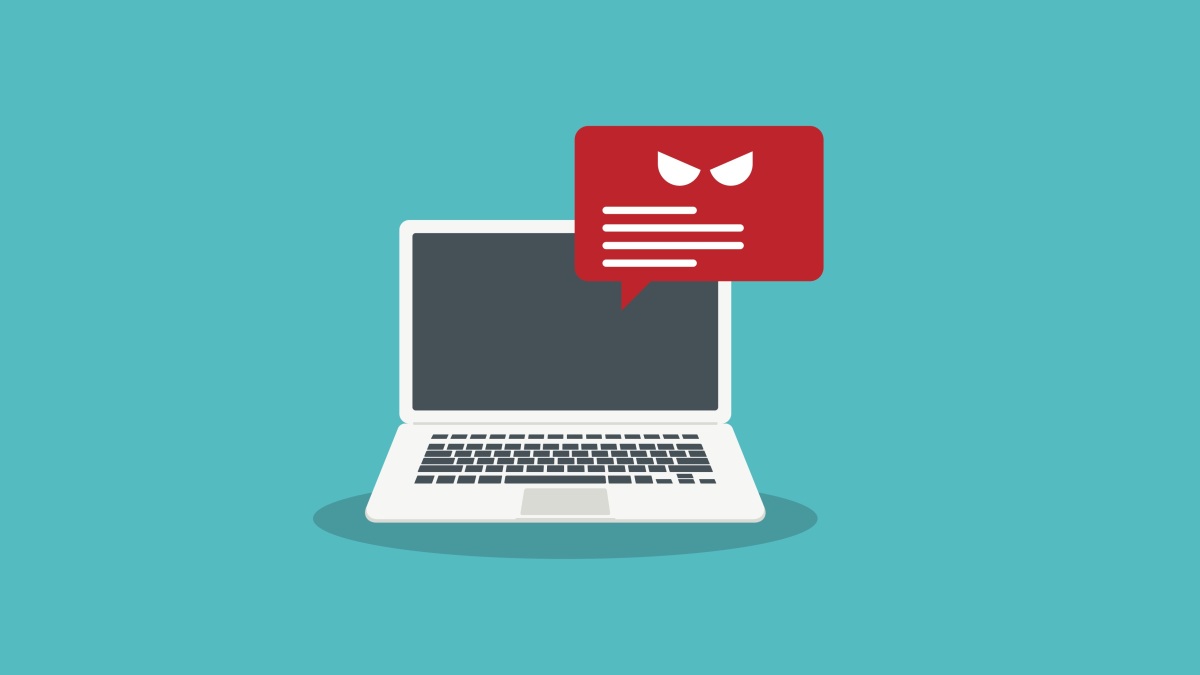
Faites votre part et aidez à nettoyer l’une des pires parties d’Internet.
Quiconque s’est aventuré à quelques centimètres au sud du lecteur vidéo de YouTube peut attester à quel point la section des commentaires est un terrain vague. Au milieu des blagues périmées et des discours de haine à peine voilés se trouve un autre fléau pour le paysage : les commentaires indésirables.
Ces spammeurs, qui ont tendance à envahir les chaînes populaires et axées sur la finance comme les fléaux de criquets, à colporter de vagues initiatives entrepreneuriales ou des célibataires chauds dans votre région, encouragent les téléspectateurs à les contacter sur WhatsApp, Telegram ou une autre plate-forme de chat non YouTube.
Pendant longtemps, ils ont semblé faire partie intégrante de l’expérience YouTube. Mais les utilisateurs ne sont plus obligés de défiler impuissants devant ces parasites. YouTube et certains créateurs frustrés ont enfin développé des outils pour exterminer ces spams de commentaires préjudiciables.
Repérer les spammeurs de commentaires YouTube
Les spammeurs de YouTube ne font pas un excellent travail pour se déguiser en hameçonneurs ou autres escrocs avisés. Comme tout leur escroquerie consiste à obtenir un seul rube crédule pour cliquer sur un lien malveillant ou partager des données vitales, il est plus logique de jeter un filet large mais sans effort et d’espérer le meilleur.
Leurs noms d’utilisateur font partie de l’arnaque, donc au lieu du genre de méli-mélo de lettres et de chiffres généré automatiquement que vous pourriez voir sur un compte de bot classique, les spammeurs de commentaires YouTube ont des noms comme « Contact >> Money_Business_Idea
Le commentaire de spam lui-même déborde généralement de positivité toxique, le spammeur jouant le rôle d’un individu reconnaissant attestant des pouvoirs financiers ou des services techniques d’une personne ou d’une plate-forme anonyme.
La solution YouTube
Après des années de plaintes de créateurs et d’utilisateurs, YouTube a ajouté des fonctionnalités anti-spam à sa section de commentaires. Lorsque vous trouvez un commentaire de spam que vous souhaitez signaler, cliquez sur l’icône du menu kebab (trois points sur une ligne verticale) à l’extrême droite du commentaire. Ensuite, cliquez sur le bouton « signaler » avec une icône de drapeau.
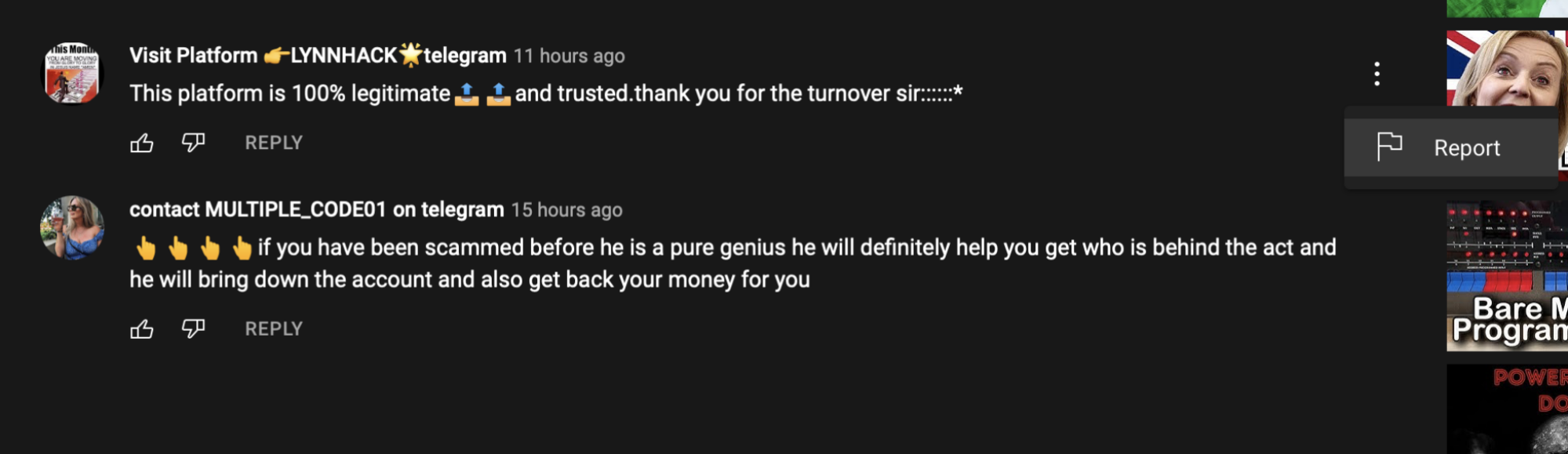
Une fenêtre contextuelle s’ouvrira vous demandant pourquoi vous avez signalé le commentaire. Cliquez sur la bulle à côté de « contenu commercial indésirable ou spam » et terminez en cliquant sur le bouton de rapport en bas de la fenêtre contextuelle.
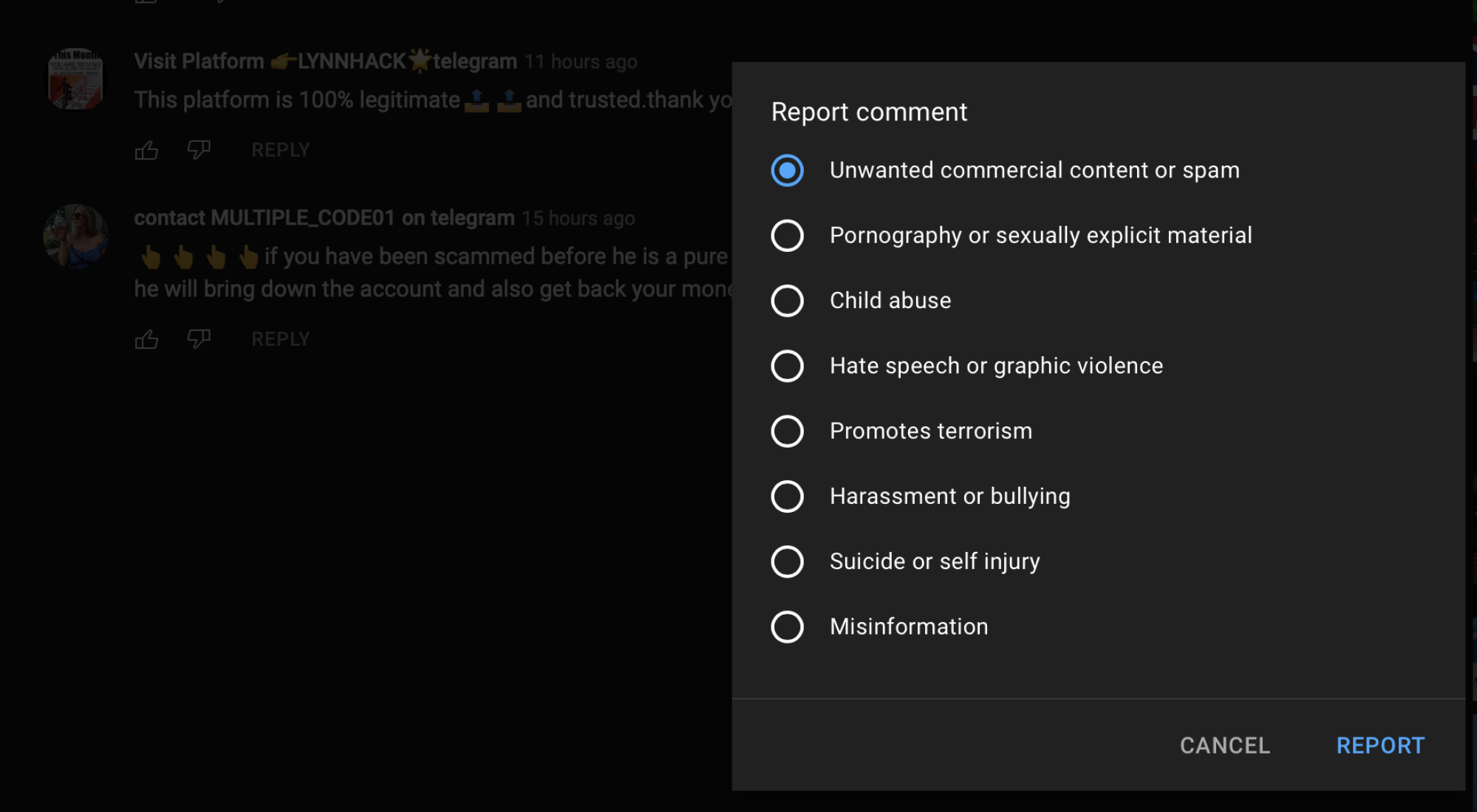
Cela supprimera le commentaire de votre écran.
Bloquez-les carrément
Il existe une autre méthode approuvée par YouTube qui supprime non seulement un commentaire de spam ennuyeux, mais tous ceux créés par un compte de spam individuel : le blocage. Tout d’abord, cliquez sur le compte du délinquant. Cliquez ensuite sur la section « à propos » en haut à droite de la page de profil qui s’ouvre. Vous verrez une icône de drapeau en bas d’un menu sur la droite. Cliquez dessus. Sélectionnez « bloquer l’utilisateur » et, enfin, « soumettre ».
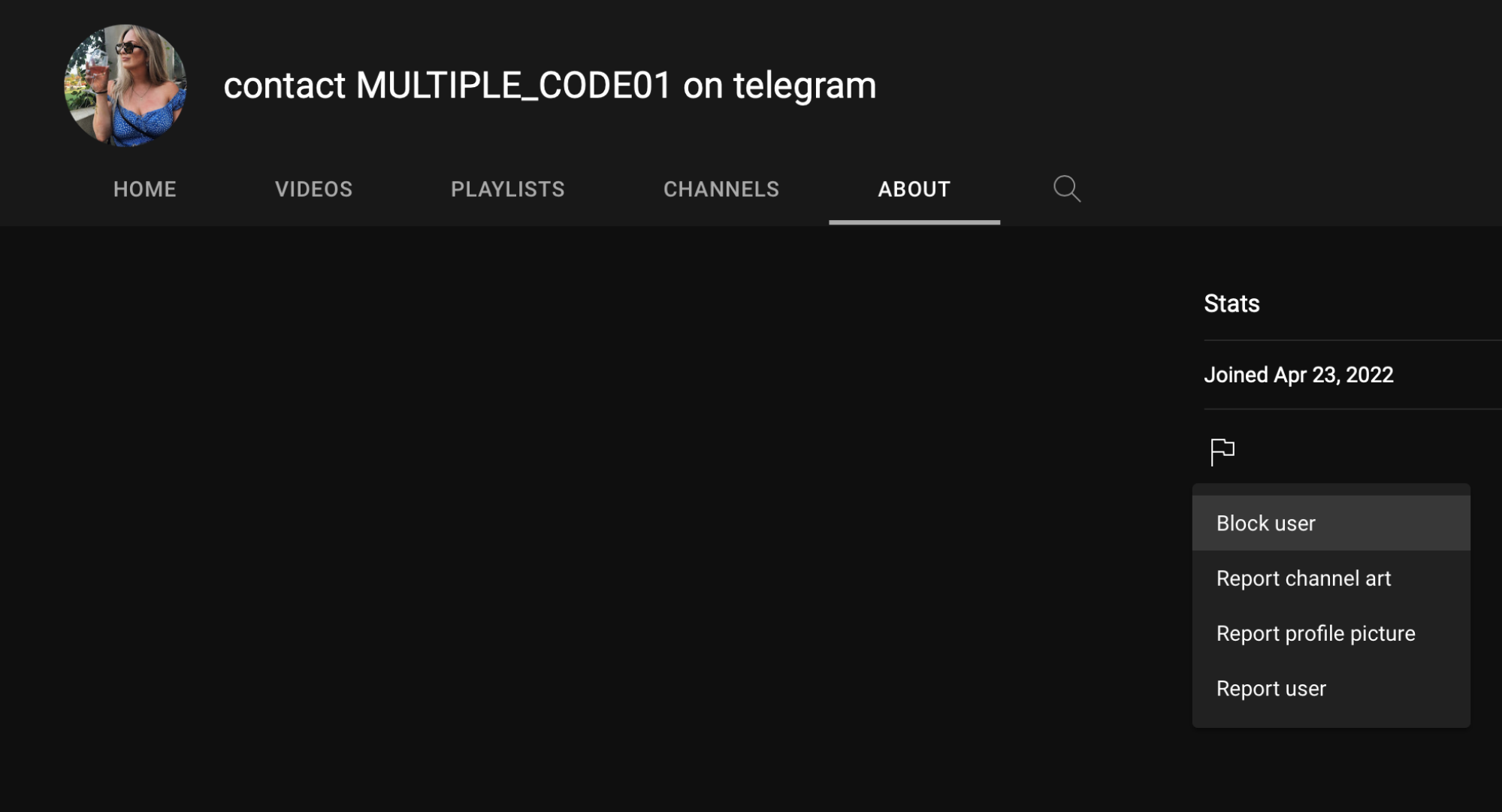
Cela empêchera le compte de laisser des commentaires sur l’une de vos vidéos et supprimera tous les commentaires passés qu’ils ont laissés sur votre contenu.
Télécharger et supprimer en masse
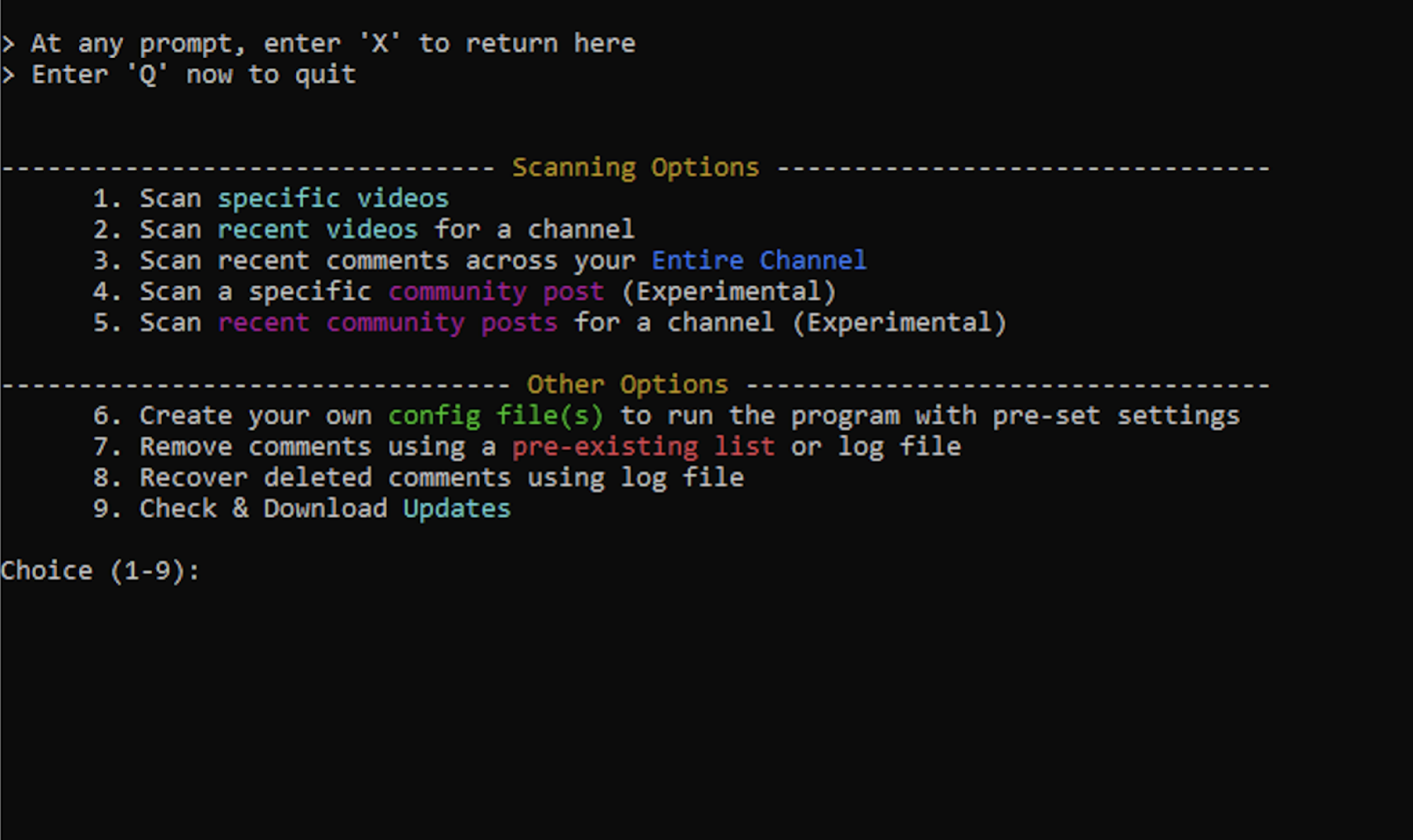
Pour ceux qui ont de plus grandes infestations de commentaires de spam à éliminer, des solutions tierces peuvent être la voie à suivre. Le populaire YouTuber ThioJoe était tellement frustré par l’inaction de YouTube sur le problème des commentaires indésirables qu’il a développé une application Spammer Purge qui permet aux créateurs de nettoyer leurs commentaires avec une relative facilité.
Cette méthode nécessite le savoir-faire le plus technique, comporte de nombreuses étapes compliquées et nécessite de donner des autorisations de compte à l’application d’un étranger, nous ne la recommandons donc qu’en dernier recours. Si vous êtes toujours intéressé, vous pouvez télécharger l’application de ThioJoe depuis github et suivez ses instructions détaillées pour le faire fonctionner.

